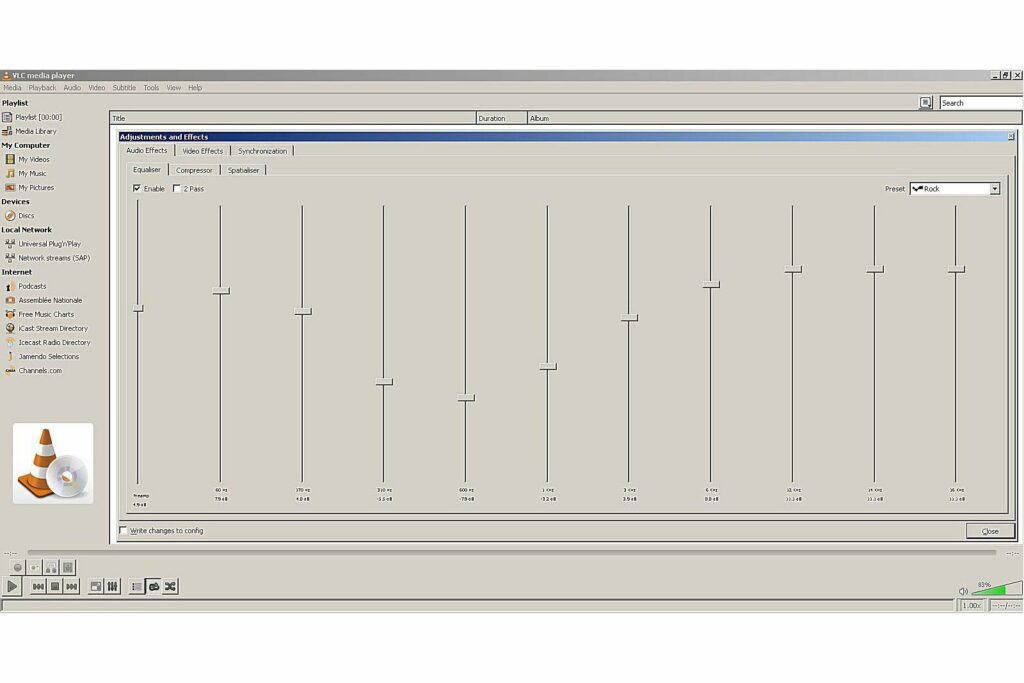
Uživatelé často při streamování skladeb, přehrávání hudebních videí nebo sledování filmů předpokládají, že jejich oblíbený přehrávač médií je již nastaven tak, aby co nejlépe přenášel zvuk. Výchozí nastavení zvuku, se kterým tato zařízení přicházejí, však nejsou vždy optimální, i když funkce vylepšení zvuku jsou zabudovány do některých přehrávačů, které jsou speciálně zaměřeny na vyladění zvuku pro jakékoli poslechové prostředí. Přehrávač médií VLC je bezplatný software pro přehrávače médií pro různé platformy. Je k dispozici pro stolní a mobilní platformy včetně Windows 10 Mobile, zařízení iOS, Windows Phone, zařízení Android a další. Jednou z nejdůležitějších funkcí VLC Media Player pro vylepšení zvuku je ekvalizér. Jedná se o nástroj, který umožňuje ovládat výstupní úroveň nastavených frekvenčních pásem, která se pohybují od 60 hertzů do 16 kilohertzů. 10pásmový grafický ekvalizér programu lze použít k získání přesně požadovaného zvuku.
Ekvalizér je ve výchozím nastavení v softwaru VLC media player deaktivován. Pokud jste si již nezahráli s rozhraním VLC Media Player, možná jste si toho vůbec nevšimli. Tato příručka popisuje, jak používat předvolby EQ a jak ručně konfigurovat ekvalizér s vlastním nastavením.
Povolení ekvalizéru a použití předvoleb
Chcete-li aktivovat ekvalizér a používat integrované předvolby, postupujte takto:
-
Klikněte na ikonu Nástroje v horní části hlavní obrazovky přehrávače VLC Media Player a vyberte Efekty a filtry volba. Pokud chcete, můžete podržet CTRL+E přejdete do stejné nabídky.
-
Na Ekvalizér záložka pod Zvukové efekty V nabídce klikněte na zaškrtávací políčko vedle položky Umožnit volba.
-
Chcete-li použít předvolbu, klikněte na rozevírací nabídku na pravé straně obrazovky ekvalizéru. VLC Media Player má dobrý výběr předvoleb, které většinou pokrývají populární žánry. Existuje také několik konkrétních nastavení, jako je Plná basa, Sluchátka a Velký sál. Klikněte na nastavení, o kterém si myslíte, že by s vaší hudbou mohlo fungovat.
-
Nyní, když jste si vybrali předvolbu, začněte přehrávat skladbu, abyste slyšeli, jak to zní. Stačí přehrát skladbu z jednoho ze seznamů skladeb nebo kliknout Média > Otevřít soubor vybrat jednu.
-
Během přehrávání skladby můžete průběžně měnit předvolby, abyste vyhodnotili, jaký účinek má každá předvolba na vaši hudbu.
-
Chcete-li vyladit předvolbu, můžete to provést pomocí posuvníků v každém frekvenčním pásmu. Pokud například chcete zvýraznit basy, upravte nízkofrekvenční pásma na levé straně obrazovky rozhraní. Chcete-li změnit, jak zní vysokofrekvenční zvuky, upravte posuvníky na pravé straně nástroje EQ.
-
Pokud jste s předvolbou spokojeni, klikněte na ikonu Zavřít knoflík.